Durch ein Upgrade Ihres vSphere Bitfusion-Clusters behalten Sie die aktuellen Konfigurationsdaten und Überwachungsstatistiken bei.
- Alle Server in einem Cluster müssen dieselbe Version von vSphere Bitfusion ausführen.
- Die Clients in einem Cluster können verschiedene unterstützte Versionen von vSphere Bitfusion verwenden.
- Die Version eines Clients muss mit der Version der Server identisch sein oder eine frühere Version sein.
Weitere Informationen zur Upgrade-Kompatibilität der vSphere Bitfusion-Server und -Clients finden Sie in der VMware-Interoperabilitätsmatrix.
Aktualisieren eines vSphere Bitfusion-Clusters auf die aktuelle Version
Um die neueste Version von vSphere Bitfusion zu verwenden und Ihre aktuellen Clusterkonfigurations- und -überwachungsdaten beizubehalten, können Sie ein Upgrade Ihres vSphere Bitfusion-Clusters durchführen.
Um ein Upgrade Ihres Clusters durchzuführen, müssen Sie ein Upgrade der Server in Ihrer vSphere Bitfusion-Umgebung durchführen. Sie müssen die Umgebung sichern, neue Server-VMs mit der aktuellen Version der vSphere Bitfusion-Appliance bereitstellen und die Sicherung wiederherstellen.
vSphere Bitfusion-Clientupgrades
Sie können die aktuellen vSphere Bitfusion 2.0-Clients und höher verwenden oder die Clients auf die neueste Version von vSphere Bitfusion aktualisieren. Zum Upgraden eines Clients müssen Sie das aktuelle Paket auf dem Ubuntu-, CentOS- oder Red Hat Linux-Betriebssystem installieren. Die Clientversion kann mit der Version Ihrer vSphere Bitfusion-Server oder früher identisch sein. Weitere Informationen finden Sie unter Vorgehensweise zum Installieren des vSphere Bitfusion-Clients.
vSphere Bitfusion-Serverupgrades
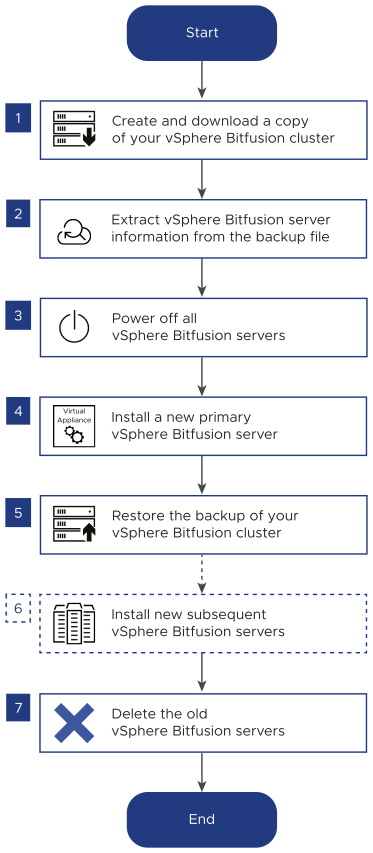
- Erstellen Sie mithilfe des vSphere Bitfusion-Plug-Ins eine Sicherung Ihres aktuellen vSphere Bitfusion-Clusters und laden Sie sie herunter.
Weitere Informationen finden Sie unter Sichern eines Bitfusion-Clusters im Verwenden von VMware vSphere Bitfusion.
- Öffnen Sie aus der heruntergeladenen Archivdatei bitfusionbackup.tar.gz die Datei manifest.json und suchen Sie nach dem Serverabschnitt. Der Abschnitt enthält Informationen zu den Servern in Ihrem vSphere Bitfusion-Cluster zum Zeitpunkt der Sicherung.
Notieren Sie sich die Host-ID, den Hostnamen und die Anzahl der GPUs für jeden Server.
Beispielsweise ist die Host-ID des folgenden Servers6a2f4e80-70d8-4c51-bf10-00284f3ed2c6, der Hostnamebitfusion-server-3.5.0-5, und auf dem Server ist eine GPU installiert."servers": [ { "id": "6a2f4e80-70d8-4c51-bf10-00284f3ed2c6", "hostname": "bitfusion-server-3.5.0-5", "ip": "10.202.8.209", "port": "56001", "address": "10.202.8.209:56001", "mode": "manager", "health": "PASS", "num_devices": 1, "lastseen": "2020-10-14T21:29:38Z", "license": { "type": "vcenter-license", "name": "vSphere 7 Enterprise Plus", "license-id": "example", "key": "example", "expiry": "2025-09-30T00:00:00Z" } - Schalten Sie alle vSphere Bitfusion-Server im Cluster aus.
- Installieren Sie einen neuen primären vSphere Bitfusion-Server.
- Stellen Sie eine neue primäre vSphere Bitfusion-Server-VM mithilfe der aktuellen vSphere Bitfusion-OVA-Vorlage bereit.
Weitere Informationen finden Sie unter Vorgehensweise zum Installieren des primären vSphere Bitfusion-Servers.
Geben Sie während der Bereitstellung denselben Hostnamen ein, der auch von Ihrem alten primären vSphere Bitfusion-Server verwendet wird.
- Fügen Sie in den Einstellungen der neuen VM dieselbe Anzahl an GPUs hinzu, die auch auf Ihrem alten primären vSphere Bitfusion-Server verwendet werden.
- Fügen Sie in den erweiterten Einstellungen der neuen VM den Konfigurationsparameter guestinfo.bitfusion.server.host-id hinzu. Der Parameterwert muss mit der Host-ID Ihres alten primären Servers übereinstimmen, der in der Datei manifest.json aufgeführt wird.
Weitere Informationen finden Sie unter Bearbeiten der Parameter der Konfigurationsdatei im vSphere-Administratorhandbuch für virtuelle Maschinen.
- Schalten Sie den Server ein und warten Sie, bis das vSphere Bitfusion-Plug-In bei vCenter Server registriert ist.
- Stellen Sie eine neue primäre vSphere Bitfusion-Server-VM mithilfe der aktuellen vSphere Bitfusion-OVA-Vorlage bereit.
- Stellen Sie mithilfe des vSphere Bitfusion-Plug-Ins die Sicherung des alten vSphere Bitfusion-Clusters in Ihrem neuen Cluster wieder her.
Weitere Informationen finden Sie unter Wiederherstellen eines Bitfusion-Clusters im Verwenden von VMware vSphere Bitfusion.
- Führen Sie für jeden nachfolgenden vSphere Bitfusion-Server in Ihrem Cluster die folgenden Schritte durch.
- Stellen Sie eine neue Server-VM mithilfe des vSphere Bitfusion-Plug-Ins bereit.
Geben Sie während der Bereitstellung den Hostnamen und die Host-ID ein, die in der Datei manifest.json für den entsprechenden alten vSphere Bitfusion-Server aufgelistet sind. Weitere Informationen finden Sie unter Vorgehensweise zum Installieren nachfolgender vSphere Bitfusion-Server.
- Fügen Sie in den Einstellungen der neuen VM dieselbe Anzahl an GPUs hinzu, die auch auf dem entsprechenden alten vSphere Bitfusion-Server verwendet werden.
- Fügen Sie in den Einstellungen der neuen VM den Konfigurationsparameter guestinfo.bitfusion.server.host-id hinzu. Der Parameterwert muss mit der Host-ID des entsprechenden alten Servers übereinstimmen, der in der Datei manifest.json aufgeführt wird.
- Schalten Sie die VM ein. Mehrere VMs müssen Sie der Reihe nach einschalten.
- Stellen Sie eine neue Server-VM mithilfe des vSphere Bitfusion-Plug-Ins bereit.
- Löschen Sie die alten vSphere Bitfusion-Server-VMs.